
零基礎小白如何自學PPT快速入門到精通呢?40個保姆級小技巧助力你高效掌握PPT基礎操作!
PPT在學習與工作中的應用越來越廣泛:在學校時免不了要做畢業答辯、畢業論文,工作中時常要進行復盤總結、工作匯報、推廣方案,有時甚至還要應上司要求修改美化PPT。
如果你學會了PPT制作這一項技能,從小白到大神不是夢。關鍵時刻亮出一手漂亮的PPT,無疑會驚艷眾人。
多一項技能,多一點競爭力,技多不壓身,自己變得更優秀了,整個世界都敞亮了。
但對于新手而言,熟悉界面也是要下功夫的。繁雜的功能鍵看的眼花繚亂,幾番摸索過后當時記住了過一會又忘了,這是初學者的常態。
為了幫助大家鞏固與溫習,我整理了40個實用小技巧,保姆級PPT基礎教程。內容有點多,分3篇文章分享給大家,希望有所助益。
1、修改自動保存時間與撤銷步數
修改保存時間:
點擊文件?選項?保存,將保存自動恢復信息時間間隔改為5秒,這樣能防止幻燈片意外關閉未能及時保存而丟失數據。
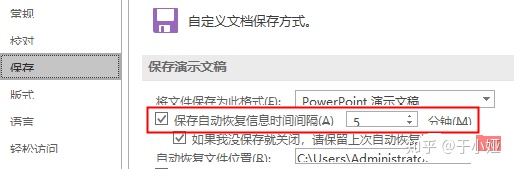
修改撤銷步數:
文件?選項?高級?最多可取消操作數改為150步。
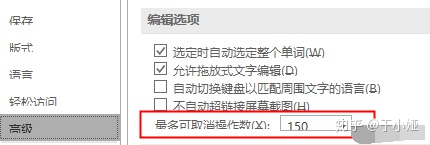
2、新建、復制、刪除幻燈片
按enter鍵新建與上一張相同版式的幻燈片。
按Ctrl+D新建與上一張版式內容都相同的幻燈片(相當于復制幻燈片)
想要新建空白幻燈片,兩種方式:
- 在開始選項卡下?新建幻燈片?在下拉框選空白
- 在左側縮略圖選擇幻燈片右擊?版式?選擇空白
3、設置主題字體與顏色
字體:
在設計?變體下拉框?字體?自定義字體?分別設置中文與西文標題和正文的字體。
如果不提前設置好輸入文本是默認主題字體,需要手動修改,如果先設置成確定好的字體,就省了很多修改的繁瑣。
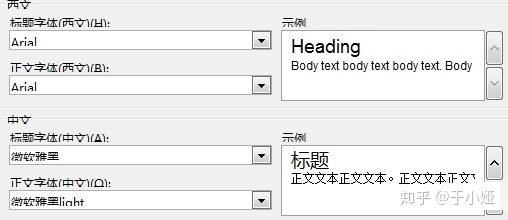
顏色:
同樣在設計變體下拉框?顏色?自定義顏色,設置成提前確定好的顏色。如果沒有確定的顏色或者不知道如何設置這一步可以先略過,練習就手動修改吧。
4、批量插入圖片每張生成新幻燈片
選擇插入?相冊?新建相冊,選擇文件/磁盤,按箭頭可以調整圖片順序,按旋轉可對圖片進行旋轉。
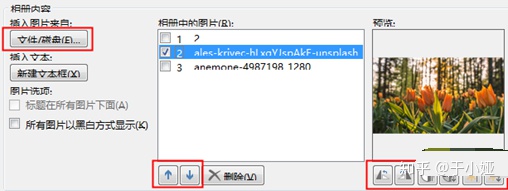
5、保存類型、轉化格式
文件→另存為→瀏覽→選擇需要的保存類型,這里還可以將PPT保存為PDF、圖片jpg、png、視頻mp4(動畫效果預覽)、模板potx等多種格式。
圖片格式建議保存為png,是一種無損壓縮的位圖格式,導出的圖片質量比較高。
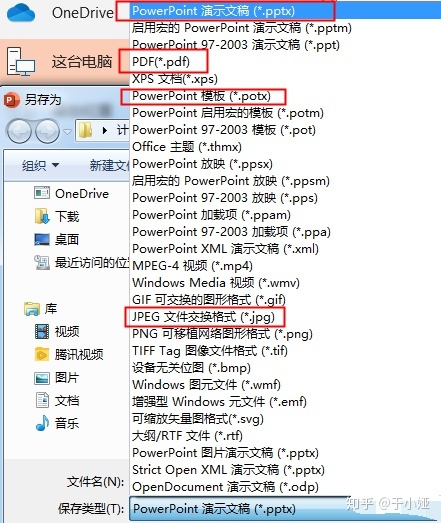
6、調整PPT比例尺寸
幻燈片一般默認尺寸為橫版的寬屏16:9,有時候為適應不同場景需要調整成豎版的。
可以在“設計”選項卡左側的幻燈片大小那里設置,點擊自定義幻燈片大小,彈出小窗口在幻燈片大小選擇相應尺寸,然后在“方向”選擇橫向或縱向。
一般豎版比例尺寸為3:4和9:16,設計海報或者發筆記可以選3:4(A4紙的尺寸),制作手機演示PPT可以選9:16。
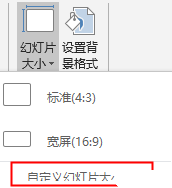
7、PPT參考線
如何調出參考線:
在“視圖”將“參考線”打上勾即出現垂直和水平居中的兩條參考線。當鼠標停留在參考線上,鼠標變成帶箭頭的雙線標志時拖動參考線可實現對參考線的移動。
拖動時按住ctrl鍵可復制參考線,將參考線拖出幻燈片外就是刪除參考線。
運用場景:輔助頁面元素對齊、頁面對象排版、界定范圍規整頁面。
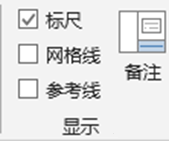
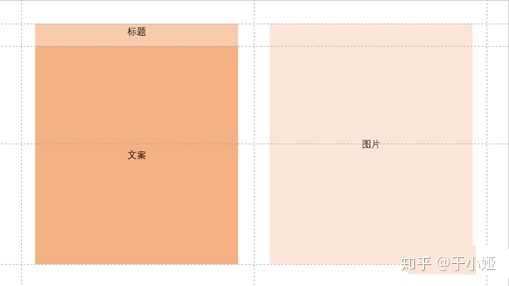
8、取色器-配色好幫手
此工具在顏色填充下的拾色庫里,常用用提取PPT頁面元素或其他地方獲取的圖片顏色,為配色發愁的創作者可以借助此工具快速配色。
使用方法:例如填充形狀:需選中形狀,在形狀填充下拉框點擊取色器,再到圖片上吸取顏色,形狀就被所吸取的顏色填充了,是不是既簡單又方便呢?
小技巧:當點擊取色器后長按鼠標左鍵可以提取PPT界面上幻燈片頁面之外的顏色。
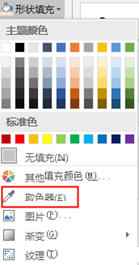
除了實用小技巧,另外我也為你準備了“PPT設計資源”,包含了36款常用免費字體、樣機素材、工作中最常用的版式集合,可謂是入門新手的寶藏干貨。
放在“于小婭”那里,回復關鍵詞:PPT設計資源,即可領取!
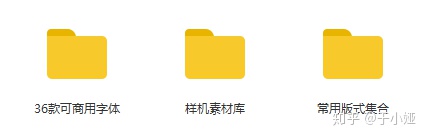
9、縮放幻燈片頁面
當檢查或編輯頁面比較小的元素時需放大幻燈片畫布便于查看,或者查看幻燈片整體效果需縮小畫布,那具體怎么操作呢?
兩種方法:
- 快捷鍵:按住CTRL鍵滾動鼠標縮放畫布
- 在PPT編輯頁面的右下方底部點擊“+”和“-”對頁面進行縮放。
怎么調整畫布適應窗口大小呢?
在“視圖”下點擊“適應窗口大小”,或者在編輯頁面底部點擊像窗口的小標志,這時畫布就會匹配窗口最合適的大小。
經常會遇到這樣的問題:在放大幻燈片時總是容易滑到下一張幻燈片。
怎么解決呢,分享一個小技巧:
縮小幻燈片,在界面的頂部和底部分別繪制一個小形狀,可以理解為給畫布界定了范圍,這時再放大時就不會滑到下一張幻燈片了。
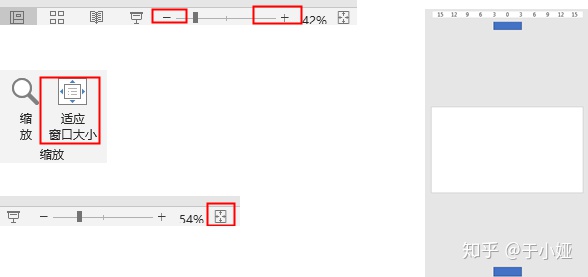
10、幻燈片的分節管理
意思就是對幻燈片進行分組管理,把不同類型的幻燈片整合在不同的節(類似于文件夾)。
具體操作(兩種方法):
新增節
1、選擇要歸類成一組的第一張幻燈片縮略圖,在“開始”選項卡幻燈片那里點擊節→新增節→彈出重命名的對話框編輯名字。
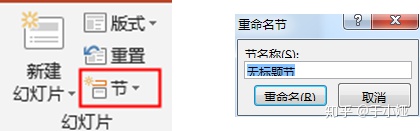
若是要新增第二個節,則點擊要新建的第二組的第一張幻燈片,重復上面的操作。
新建好之后可在新增節那里刪除節。
2、右擊幻燈片縮略圖→新增節
刪除節
對著節的名字右擊彈出對話框選擇刪除節,還可以對節進行上下移動。
按住鼠標右鍵拖動節也可以上下移動。
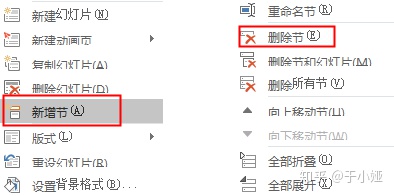
11、等分頁面
做PPT時經常會看到這樣的排版,幾張橫版或豎版的圖片等分占據頁面,使頁面看起來規整、美觀。
怎么做到的呢?
一個非常實用的小技巧:
先繪制一個直角矩形,按住CTRL鍵拖動復制3個,整齊排列。
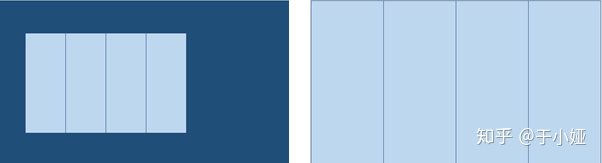
再CTRL+G組合,接著拖動形狀鋪滿整個畫布。
最后點擊“設置形狀格式”選擇“圖片或紋理填充”,選擇剪切板(前提是提前復制好將要填充的圖片),等分圖片排版就完成啦!
看下效果是不是感覺瞬間高大上了呢?
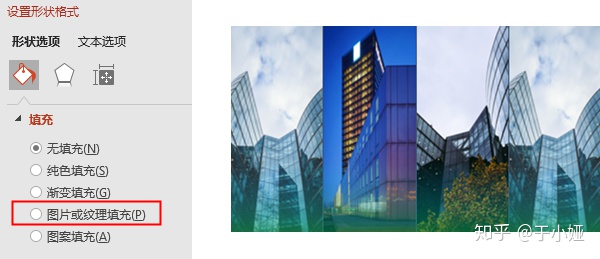
12、壓縮圖片質量
很多人喜歡使用圖片來設計PPT排版,圖片視覺效果好往往會使用高清大圖。
當PPT圖片過多時可能會出現卡頓,或者PPT文件比較大上傳不流暢,這時會想到要壓縮圖片大小,但又不想影響質量。
PPT有個功能可以解決這個問題:
選中圖片,在“圖片工具—格式”點擊壓縮圖片,在彈出的對話框選擇壓縮選項和分辨率。
壓縮后的圖片質量基本無損,圖片像素卻變小了很多,真的是很省空間啊。
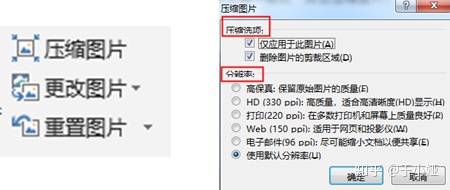
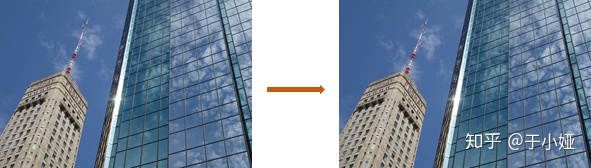
13、為PPT加密
很多時候我們不希望自己的PPT內容被其他人看見,也不愿意辛辛苦苦的勞動成果被別人修改,這時就可以對PPT加密。
具體方法:
點擊文件→另存為→瀏覽,在保存類型的下面選擇工具,工具的下拉框選擇常規選項,彈出設置密碼的對話框。
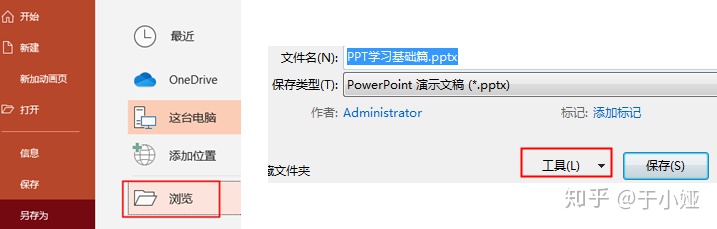
避免查看PPT文件:選擇“打開權限密碼”
防止修改PPT內容:選擇“修改權限密碼”
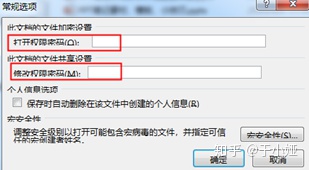
14、數字編號和項目符號的設置
編輯PPT文案需要將內容歸納為幾個方面闡述,運用總分結構來表達內在聯系。
那怎么展現這種層級關系令人一目了然呢,比較簡單的一個方式就是在文案前面加數字編號或者項目符號。
設置方法:
“開始選項卡” →“段落”左上角的第一個和第二個分別是項目符號和數字編號,有7種樣式供選擇。
樣式設置好后點擊“項目符號和編號”可更改樣式的大小、顏色以及自定義。

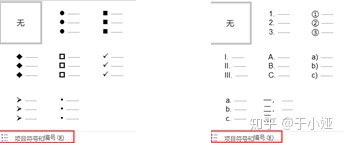

這些基礎知識看似比較繁瑣,但是只要一上手骨子里想學習的欲望就會被激發出來。收獲的越多,你離目標越近,直到變成真正屬于你的智慧。
由于篇幅原因,今天就分享到這,后面繼續更新~

)



)


 --常量的SQL語句)
![[HNOI2016]網絡 樹鏈剖分,堆](http://pic.xiahunao.cn/[HNOI2016]網絡 樹鏈剖分,堆)


)






